来源:互联网 | 时间:2024-11-16 19:47:42
随着最近win1123H2的推出,很多用户都将系统升级为23H2,而我们的Windows11的操作系统有一个特色是它可以设置任务栏的透明度,而且不少用户还喜欢把它设置成100%的透明度,但是对于最新版应该怎么设置呢?下面就来为大家介绍一下。
随着最近win1123H2的推出,很多用户都将系统升级为23H2,而我们的Windows11的操作系统有一个特色是它可以设置任务栏的透明度,而且不少用户还喜欢把它设置成100%的透明度,但是对于最新版应该怎么设置呢?下面就来为大家介绍一下。
方法一:半透明
1、首先我们按一下键盘上面的“win键”,找到并点击进入“设置”页面。
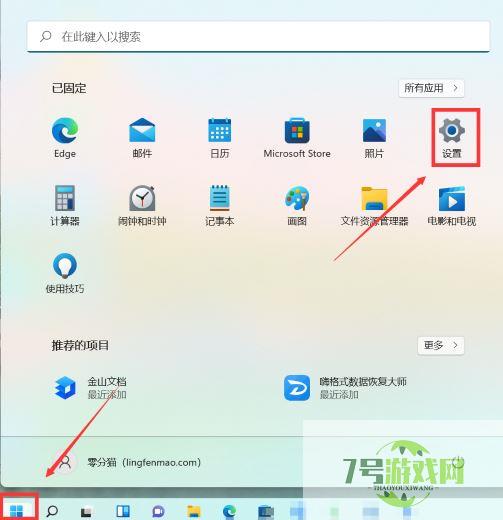
2、然后在设置中找到“个性化”的选项,点击一下,进入并找到“颜色”。
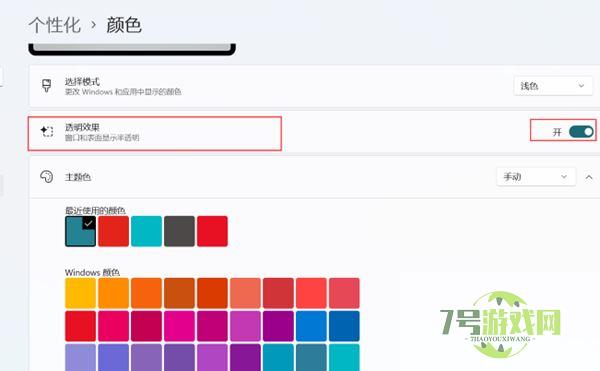
3、点击一下“颜色”选项,再找到“透明效果”的选项,把它的设置一下。
4、设置为“开”的状态,最后我们回到桌面就能看到任务栏是透明效果了。
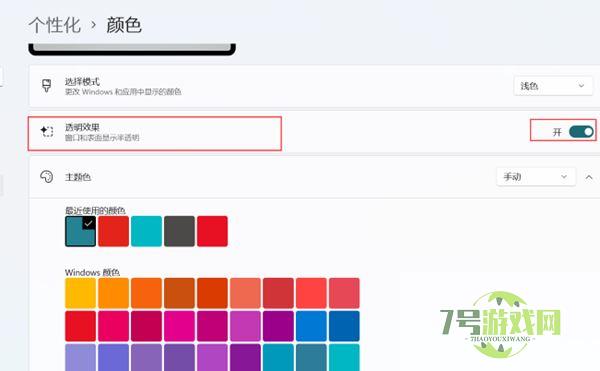
方法二:全透明
1、点击开始菜单,然后打开微软商店。
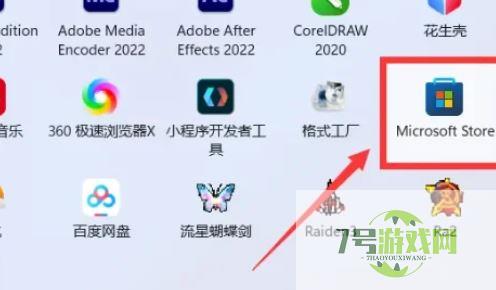
2、搜索“TranslucentTB”,然后找到对应的进行下载。
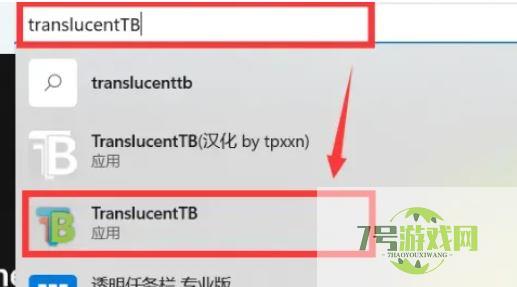
3、点击这里的安装。
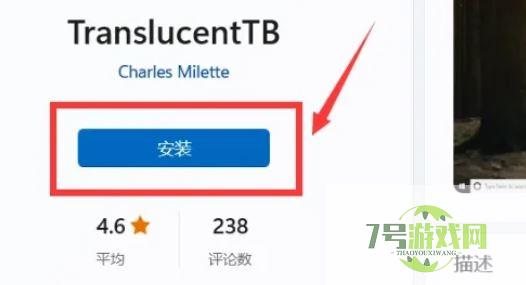
4、打开以后选择“desktop”,然后再点击“clear”就可以了。
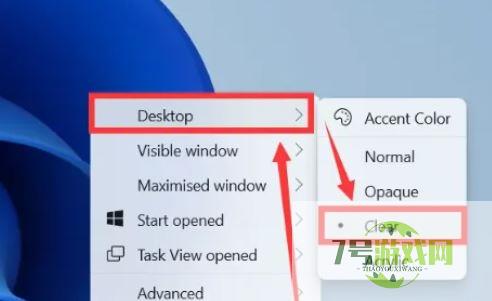
win11怎么关闭主文件夹? Win11 23H2删除资源管理器中的主文件夹的技巧
阅读Win11/10 cldflt.sys蓝屏错误怎么办 修复Cldflt.sys蓝屏错误的方法
阅读Win11鼠标自动漂移怎么办 Win11鼠标自动漂移解决方法
阅读Win11打印机共享无法访问没有权限使用网络资源服务怎么办?
阅读win11桌面图标间隔很宽怎么办 win11缩短桌面图标间隔方法
阅读win11 23h2怎么取消文件夹分组 win11 23h2取消文件夹分组方法
阅读Win11不显示wifi了怎么办 win11电脑显示不出wifi列表解决方法
阅读Win11 copilot不等提示需要登陆或者白屏怎么解决?
阅读win11笔记本摄像头自动打开怎么办 win11笔记本摄像头自动打开解决方法
阅读win11升级以后TranslucentTB任务栏透明效果失效怎么办?
阅读




